cum să dezactivați compresia imaginii în Word
Microsoft Word are o “caracteristică” care comprimă imaginile la 220ppi după salvare. Acest lucru economisește spațiu de fișier pentru documentele dvs., dar imaginile la această rezoluție nu îndeplinesc cerințele școlii postuniversitare pentru imprimare. Acest tutorial vă va arăta cum să dezactivați această caracteristică pentru un singur document.
vă recomandăm să efectuați toate editările de imagini într-un program dedicat acestui scop, cum ar fi Photoshop, înainte de a insera imagini în documentul Word. Imaginile trebuie să fie de cel puțin 300ppi, cu excepția cazului în care sunt capturi de ecran. Capturile de ecran sunt permise numai atunci când este absolut necesar pentru a transmite informațiile. Toate imaginile trebuie să fie, de asemenea, clare și lizibile. Creșterea rezoluției unei imagini cu rezoluție mică la 300ppi nu va fi acceptabilă.
mai întâi, faceți clic pe butonul Fișier și selectați “Opțiuni” din meniul din stânga.
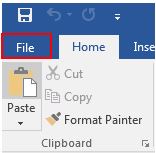
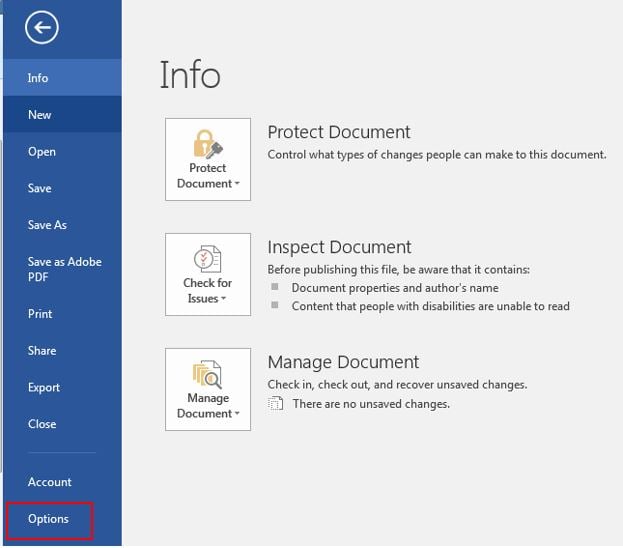
Faceți clic pe fila” Avansat “din opțiunile word și bifați opțiunea” nu comprimați imaginile în fișier”, așa cum este evidențiat mai jos în caseta roșie.
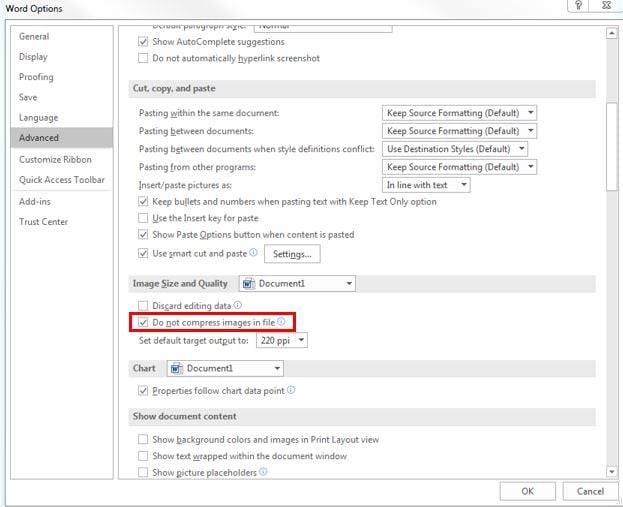
ștergeți imaginile care au fost comprimate și reintroduceți-le folosind comanda “imagine” din fila “Inserare” a panglicii.
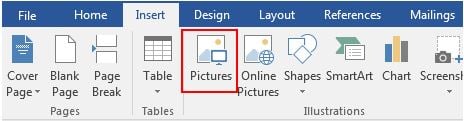
compresia este o proprietate a documentului, deci trebuie dezactivată pentru fiecare document din Word dacă compresia nu este dorită.
Leave a Reply